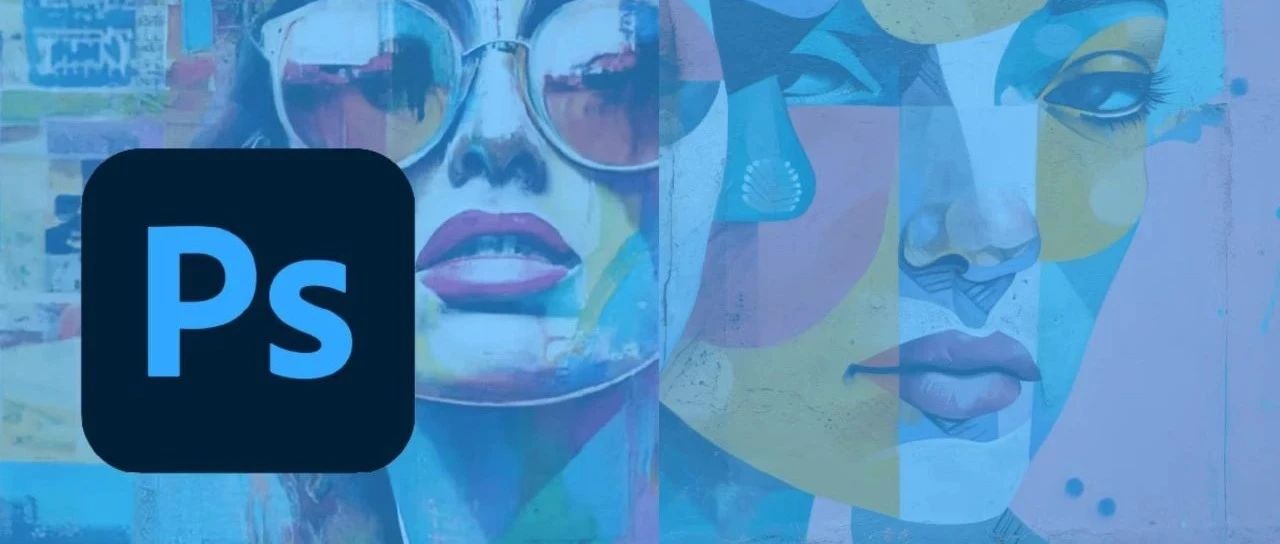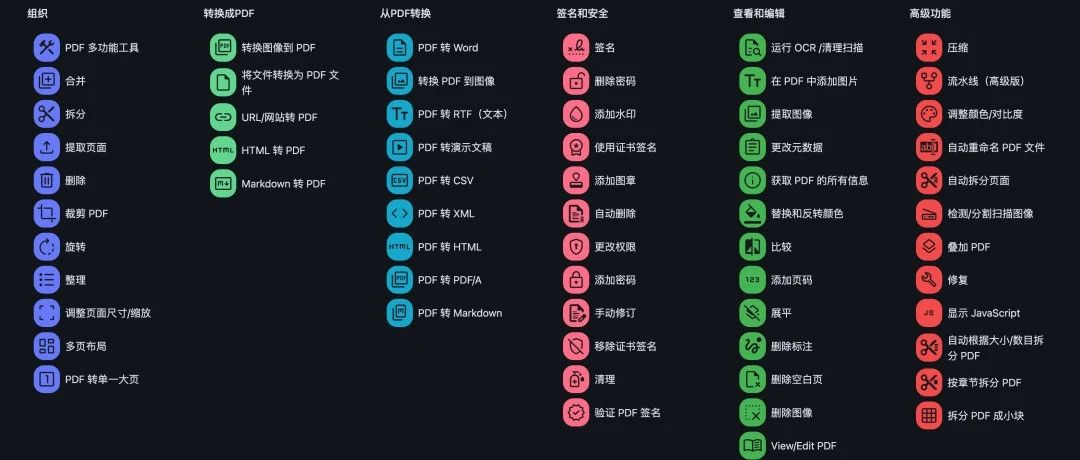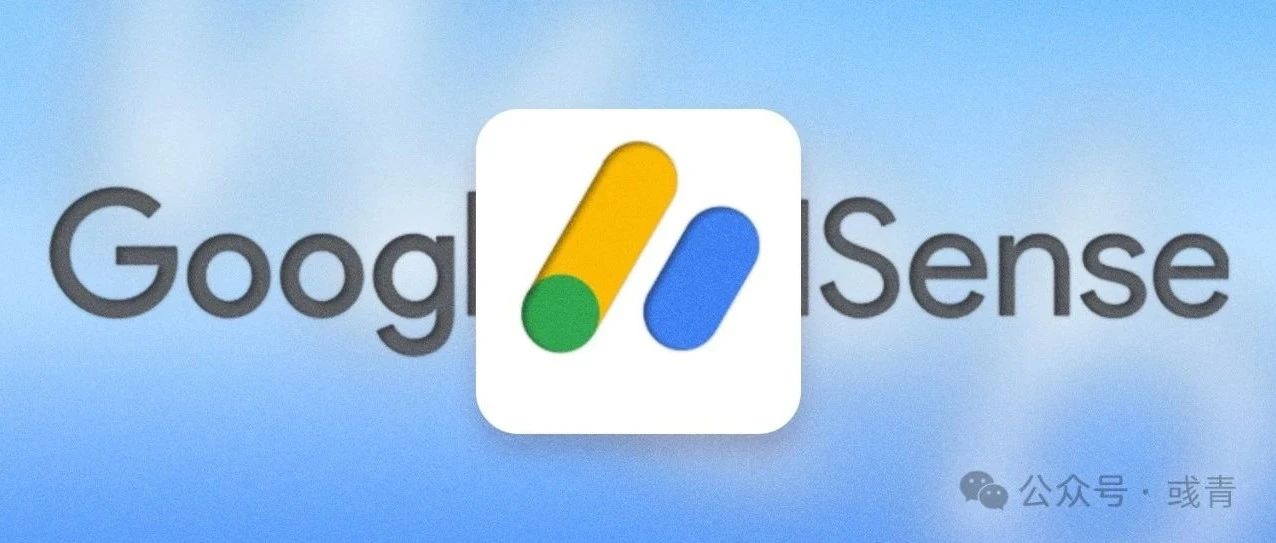photoshop太卡,简单设置一下就变流畅!
很多朋友在使用Photoshop的时候反映,说Photoshop太卡了,一个操作就要卡上半天不动,或者干脆卡崩溃,自动闪退,怎么办?
Photoshop太卡基本上都是因为电脑配置太低了,所以直接换电脑吧!这是最直接最简单的办法,从根本上解决问题。

当然了,毕竟不是所有人都有那个实力。好好的电脑,能用就将就着用吧。实在不想换、换不了的朋友,也可以“曲线”解决一下。
逻辑很简单,电脑配置就那么点,带不动,那就给它减减负担呗!先把电脑上不怎么用的软件给它卸载清空掉,不要让它占着茅坑不拉屎,白白浪费电脑配置。
在使用PS的同时,尽量先关掉其他软件。否则其他软件在后台运行,也会跟PS抢占资源。
另一方面,可以在Photoshop中设置一下,让电脑优先把资源给到PS,并且减少PS的数据缓存,减轻一点压力。
具体设置也很简单,我们打开PS,在上方菜单栏找到“编辑”,拉到最下面选择“首选项”,选“性能”。
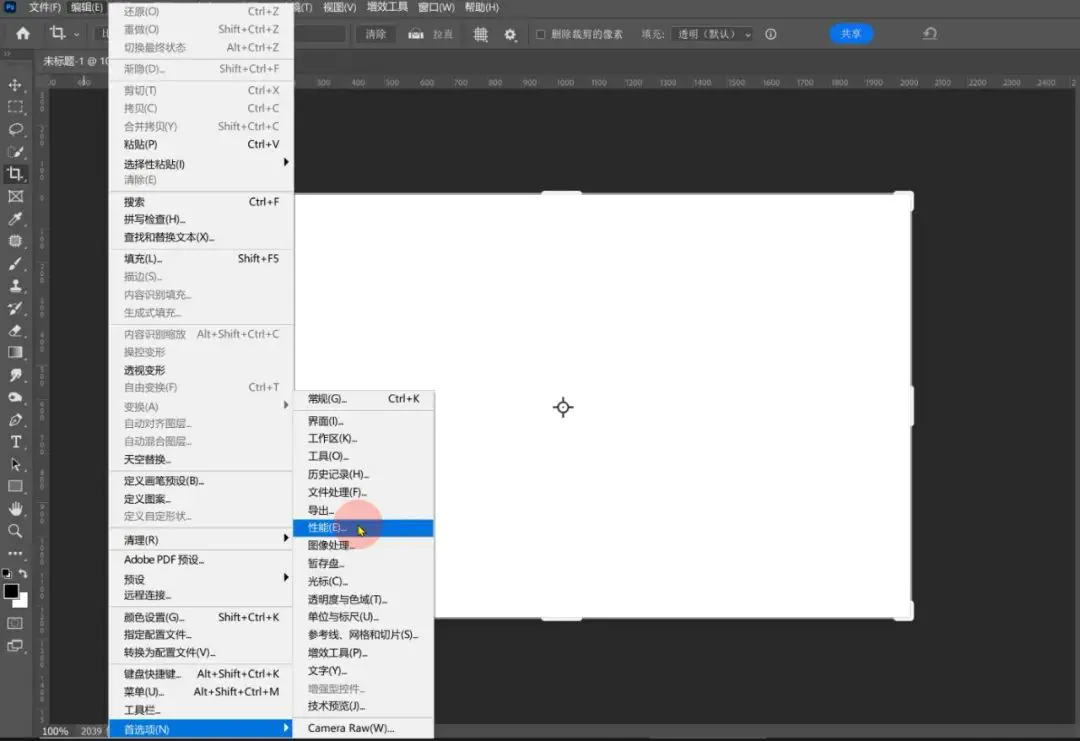
在这里我们可以看到分配给PS的内存情况。一般PS会自动选择比较适中的内存数值,我们只需将这个值拉高一点就行了。注意也不要过高,过高的话会影响你电脑其他软件运行。
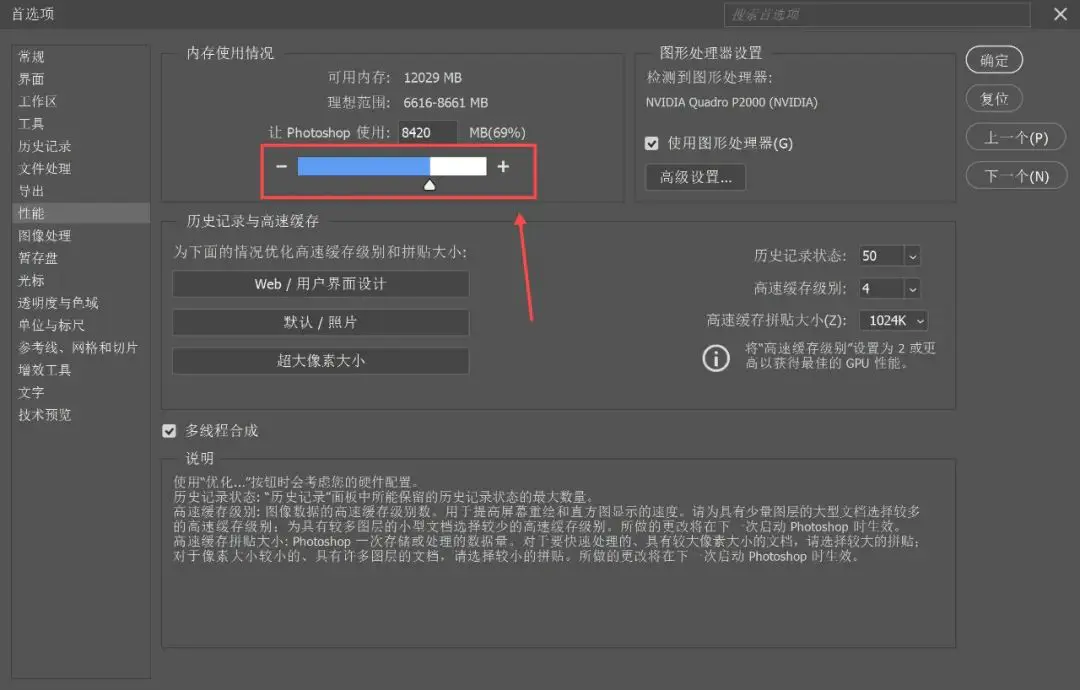
然后在历史记录状态这里,将数值调低一些。这个数值就是保存历史记录的步数,最大可调整的值是1000,也就是说PS中最多可以保存1000步历史记录。
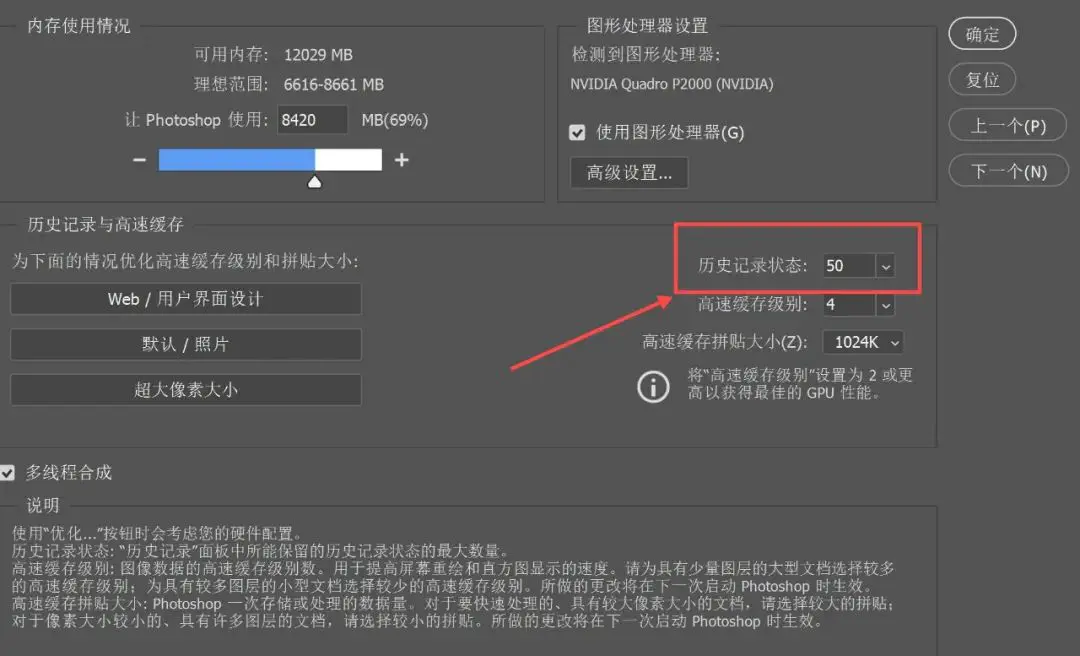
历史记录状态数值越大,保存的步数就越多,便于你回到更早的操作节点,但是相应的,占用资源也就会变多。所以我们将它调小一些,就能释放一些资源出来。
设置完这两个部分,你的PS卡顿问题就能得到很大的改善。不过这些操作都是治标不治本的,在处理一些大型文件的时候还是会卡顿的。
大型文件卡顿其实是比较正常的,比如使用PS制作一些3D效果等,即使是配置较高的电脑也可能会存在这样的问题。

所以电脑配置如果不太够的话,就只能处理一些小文件,尽量避免处理大型文件。平时在使用PS的时候尽量不要创建大量图层,减少不必要的图层。也不要随意装一大堆不必要的插件效果。
除此之外,不要盲目追求新版本。新版本固然好,功能也多,但是越新的版本,对电脑的配置要求就越高。
如果你的电脑配置比较低或者型号比较老,可能压根无法安装新版本,就算装上了,也可能会很卡,这是因为软件和硬件不兼容导致的。这种情况下,你只能退而求其次,尝试安装老一点版本的PS。
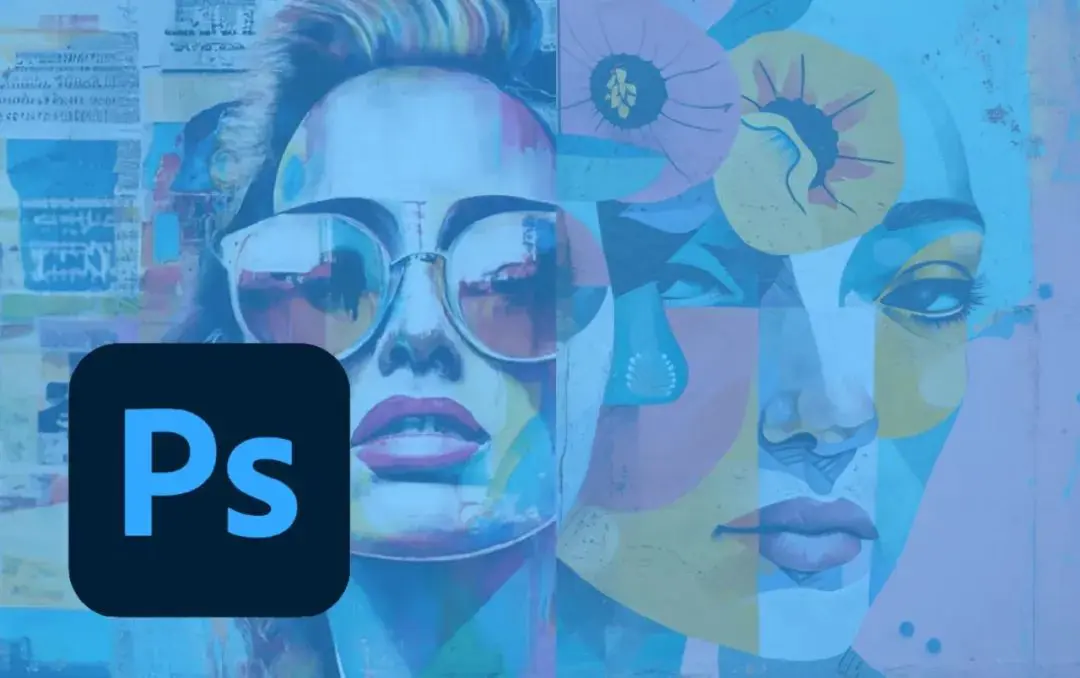
这些方法都是在万不得已的情况下做出的妥协,属于权宜之计,最根本的问题还在于电脑的配置。如果你之后用PS的地方比较多的话,还是尽早升级电脑配置比较好,从根本上解决问题。
博客作者:映凡
文章地址:https://www.1457vip.com/5294.html
友情链接:https://www.1457vip.com/links
资源来源网络,感谢原创作者的整理和开发,资源实属来之不易,请大家私下交流使用,切勿商业传播。